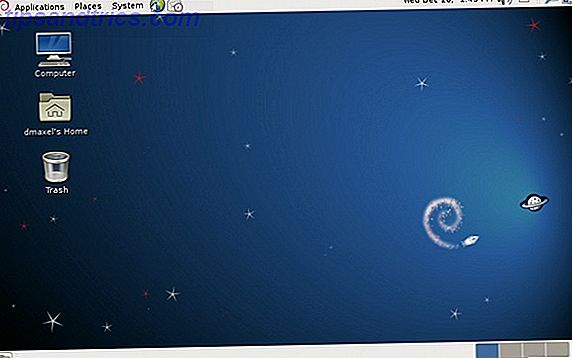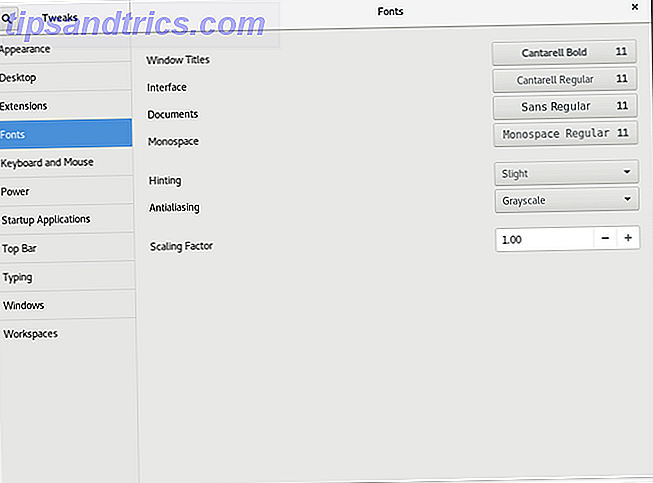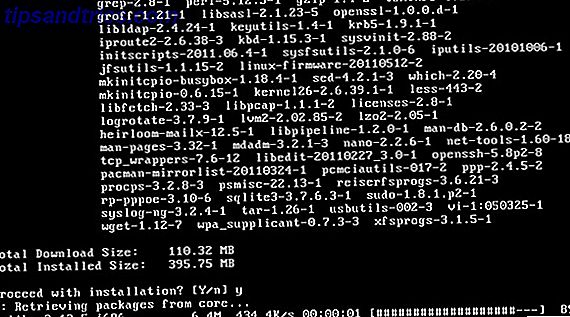Mit einem Aussparungs-Effekt können Sie eine feste Farbschicht über ein Foto oder Bild legen und dann etwas von dieser festen Ebene ausstanzen, um das dahinter liegende Bild sichtbar zu machen. Sie können dies mit Text oder Formen sowohl in Photoshop als auch in Illustrator tun, aber der Prozess ist für jedes Programm leicht unterschiedlich.
Um in Photoshop oder Illustrator einen Aussparungs-Effekt zu erzielen, sollten Sie als Erstes Ihr Bild öffnen. In diesem Beispiel verwenden wir eine Rechteckform über dem Bild und klopfen Text aus dieser Form heraus.
Schritt 1 : Zeichnen Sie zuerst Ihr Rechteck mit dem Formwerkzeug. Sie können entweder das Formwerkzeug aus dem Werkzeugmenü auswählen oder die Tastenkombination U verwenden . Wenn Sie Ihr Rechteck zeichnen, können Sie entweder das freie Formular auswählen und das Rechteck über den Bildschirm ziehen, um die gewünschte Form zu erstellen, oder Sie können auf eine beliebige Stelle auf dem Bild klicken, um die Abmessungen Ihres Rechtecks in Pixeln einzugeben.
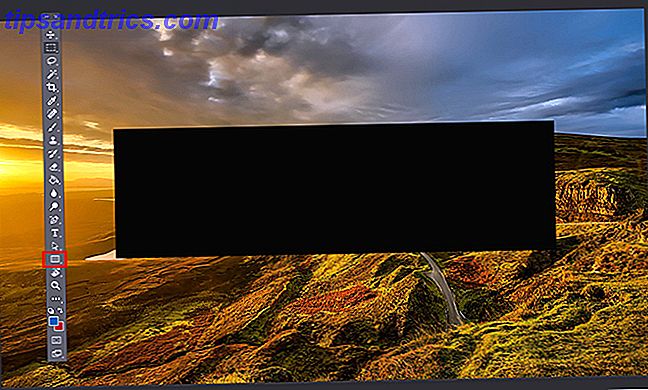
Schritt 2 : Als nächstes möchten Sie Ihren Text auf einer separaten Ebene in Photoshop oder auf derselben Ebene in Illustrator eingeben. Wenn Sie eine Form oder ein Symbol für Ihren Knockout verwenden möchten, können Sie diese Form dort platzieren, wo Sie den Text platziert hätten.
Photoshop
Wenn Sie Photoshop verwenden, fahren Sie mit diesem Schritt fort. Wenn nicht, überspringen Sie.
Schritt 3 : Klicken Sie mit der rechten Maustaste auf Ihre Textebene und wählen Sie Fülloptionen . Suchen Sie auf der Registerkarte, die geöffnet wird, nach der Knockout- Einstellung unter Erweitertes Mischen . Sie können in einem Dropdown-Menü zwischen einem flachen oder tiefen Effekt wählen.

Wenn Sie Ihre Auswahl zum ersten Mal treffen, sehen Sie nichts auf Ihrem Bild, bis Sie die Opazitätsleiste über die Einstellung ziehen. Hier haben Sie vollständige Kontrolle darüber, wie viel von diesem Originaltext sichtbar sein wird. Die Farbe Ihres Textes wird hier einen Unterschied machen, wenn Sie nicht eine Deckkraft von 0 Prozent wählen. Wenn Sie ein besonders beschäftigtes Foto haben, werden Sie wahrscheinlich keine sehr niedrige Deckkraft wählen wollen, um den Text lesbar zu halten. (Wenn Sie eine Vorschau der Änderungen anzeigen möchten, bevor Sie die Änderungen akzeptieren, stellen Sie sicher, dass die Vorschauoption aktiviert ist.)
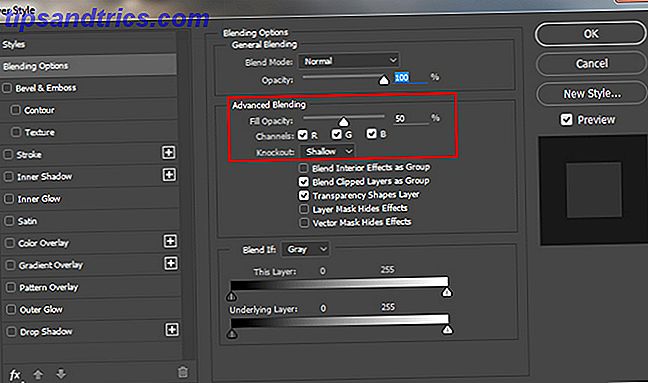
Sie können dann die Rechteck- und Textebenen ziehen und anpassen, um sie genau dort zu platzieren, wo Sie sie auf Ihrem Bild haben möchten.
Illustrator
In Illustrator folgen Sie den oben beschriebenen Schritten 1 und 2. Um jedoch den Knockout-Effekt zu erzielen, müssen Sie ein anderes Werkzeug verwenden.
Schritt 3 : Sobald Sie Ihren Text eingefügt haben, gehen Sie im Menü, während Sie sich noch auf Ihrer Textebene befinden, zu Schrift> Konturen erstellen oder verwenden Sie die Tastenkombination Umschalt + Befehl / Strg + O. Dadurch wird Ihr Text in Formen und nicht in bearbeitbaren Text umgewandelt. Stellen Sie sicher, dass sich Ihr Text oberhalb und nicht hinter der Form befindet. (Dieser Schritt ist nicht erforderlich, wenn Sie in Schritt 2 anstelle von Text eine Form verwendet haben.)
Schritt 4 (Optional): Wenn Sie die Deckkraft so steuern möchten, wie es in Photoshop möglich ist, erstellen Sie eine Kopie der Textebene mit der Tastenkombination Cmd / Strg + C. Sie müssen bis dahin nichts tun nach Schritt 6.
Schritt 5: Wählen Sie sowohl Ihre Form als auch Ihren Text und gehen Sie zu Ihren Pathfinder- Werkzeugen. Wenn es noch nicht geöffnet ist, können Sie es öffnen, indem Sie zu Fenster> Pathfinder gehen oder die Tastenkombination Umschalt + Cmd / Strg + F9 verwenden.
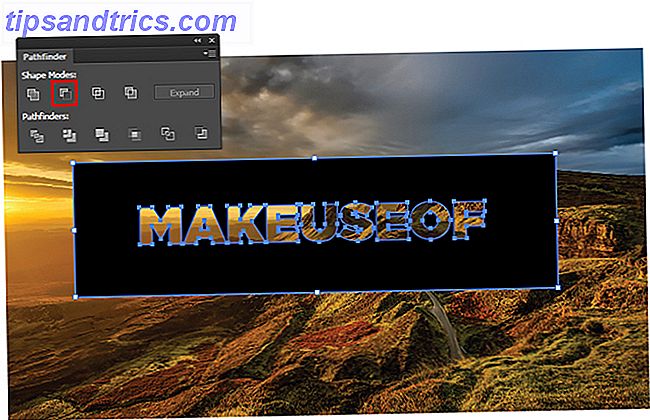
Schritt 6: Wählen Sie im Pfadfinder-Werkzeug die Option Minus der Front unter Form-Modi . Dadurch wird der Text aus Ihrer Form entfernt.
Schritt 7 (Optional): Wenn Sie die Deckkraft Ihres Knockout-Effekts steuern möchten, drücken Sie Umschalt + Cmd / Strg + V, um den Text an der Stelle einzufügen, von der Sie ihn kopiert haben. (Stellen Sie sicher, dass Sie dies tun, bevor Sie einen Ihrer Ebenen verschieben.) Sie können die Deckkraft dieser Ebene dann anpassen, indem Sie zum Transparenzbereich gehen, den Sie öffnen können, indem Sie zu Fenster > Transparenz gehen. Passen Sie den Deckkraft-Schieberegler an, bis Sie den gewünschten Farbton haben.
Mit einer Deckkraft von rund 20 Prozent sieht das Endprodukt so aus:

Welche Arten von Anwendungen können Sie sich für diese Technik vorstellen? Lassen Sie es uns in den Kommentaren wissen.